如何為 PDF 新增密碼保護? | KDAN PDF Reader
使用密碼保護讓您的 PDF 文件保持最高安全性。受到眾多用戶信賴,用來保護敏感文件的隱私與安全。
更安全、更穩固、更有保障。為文件添加密碼並設置權限規則,確保頂尖的安全技術在保護您和您的數據。
如何加密 PDF 文件,保護資料安全?
為 PDF 文件加入密碼是提升資訊安全的簡單做法。透過 PDF 密碼保護機制,可確保文件在傳輸或分享過程中,只有授權對象能閱讀或編輯,避免內容外洩或被未經授權的第三方使用。
- 密碼保護 PDF 文件的好處
使用 PDF 加密工具,可以針對文件設定開啟密碼與編輯限制。以下是幾個常見使用情境,說明為何文件加密變得越來越重要:
- 防止未授權散佈
透過設定專屬密碼,只允許特定接收者開啟文件,能有效降低資料外洩風險,也可藉此追蹤文件傳遞來源。
- 符合法規的資料防護
若您處理含有個人資料或敏感資訊的文件,加密可強化防護機制,協助企業因應像是 GDPR 等隱私法規。
- 控制使用權限
除了設定密碼外,也可限制文件是否可列印、複製或修改,確保內容不被隨意更動或另作他用。
如何在 Mac 上為 PDF 文件添加密碼
不論您是職場專業人士還是學生,PDF Reader 都可以通過高級密碼保護,在工作流程的各個階段保護您的 PDF 文件。若您使用 Mac,請按照以下簡單步驟設置堅不可破的密碼:
1. 在 PDF Reader 中打開 PDF 文件
2. 點擊工具欄上的 安全性(Security) 圖示

3. 從彈出選單中選擇 設置密碼(Set Passwords),進入加密設置窗口

4. 選擇輸出資料夾,保存新加密的 PDF 文件。您也可以點擊 新增文件(Add Files) 批量加密其他 PDF
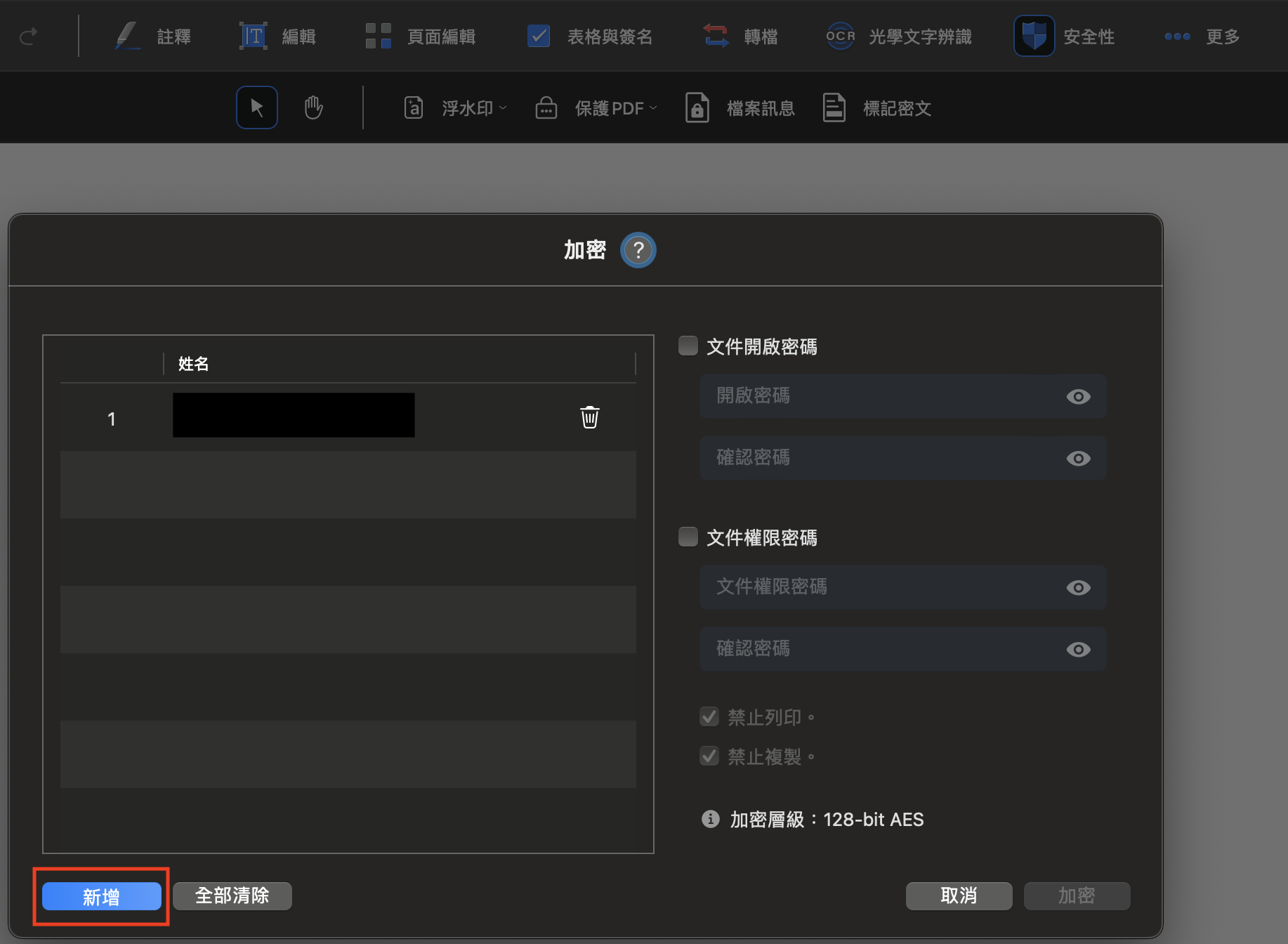
5. 根據需要的安全性,新增自定義密碼,防止內容被查看、複製或列印
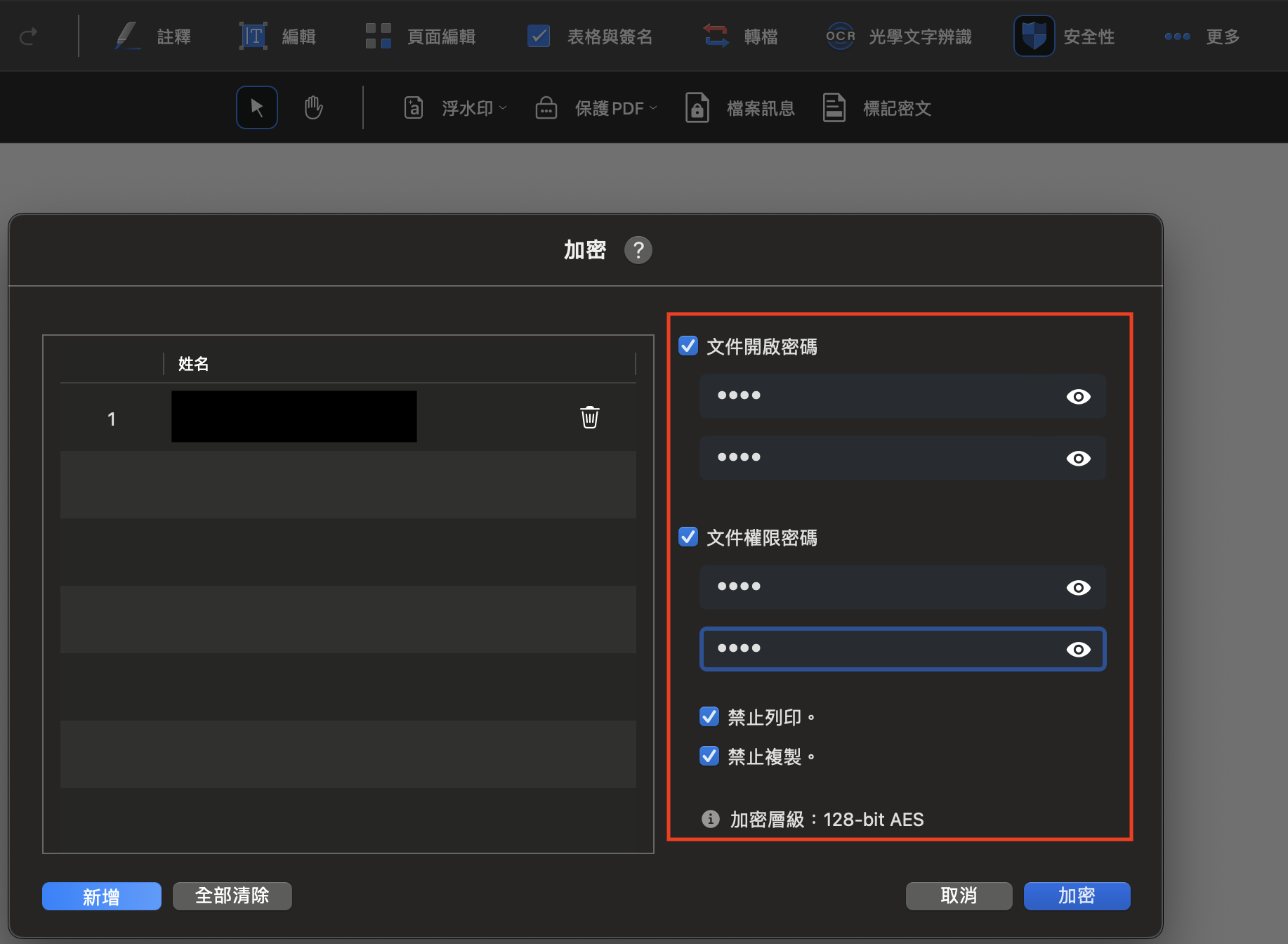
6. 點擊 加密(Encrypt) 按鈕開始加密
7. 新的密碼保護 PDF 文件將保存在輸出資料夾中
立即試用 KDAN PDF Reader —— 不論是 Windows、Mac、iOS 還是 Android 平台,都可以使用,解鎖所有 PDF 功能!
KDAN PDF Reader 免費版和訂閱版差異為何?
KDAN PDF Reader 可免費下載並使用,提供基本的 PDF 檢視與註解功能。若升級至 Document 365 訂閱方案,您將能使用更多進階功能,例如密碼保護、分割合併頁面、PDF 轉檔、OCR 影像轉文字等。若需要 AI 功能,您也可以選擇 Document 365 AI+ 方案,即可享有 AI PDF 相關功能。
KDAN PDF Reader 支援哪些裝置與平台?
KDAN PDF Reader 支援 Windows、Mac、iOS、Android 平台,可在手機、平板與桌機使用。Document 365 訂閱者更可跨平台同步,隨時無縫切換工作環境。
KDAN PDF Reader 支援哪些語系?
KDAN PDF Reader 提供多國語言介面,包括 英語、繁體中文、簡體中文、日語、義大利語、法語、德語、西班牙語、葡萄牙語、韓語與俄語,方便全球用戶使用。
如何升級到進階功能或訂閱方案?
您可以透過 KDAN Creative Store 或各大應用商店(App Store、Google Play、Microsoft Store)購買並升級至付費方案。
如果遇到問題,要如何聯繫客服?
您可先至 KDAN Support Center 查詢常見問題與操作指南;若遇到帳號或內購相關問題,請發信至 helpdesk@kdanmobile.com 聯繫客服團隊。
我們如何保護您的資料安全?
KDAN PDF Reader 符合 GDPR 規範,並以國際級的安全標準保護您的資料。請參閱我們的 隱私權政策,以了解完整的資料保護措施。

與 KDAN 保持聯繫
追蹤我們的最新消息,了解第一手產品資訊與優惠訊息。